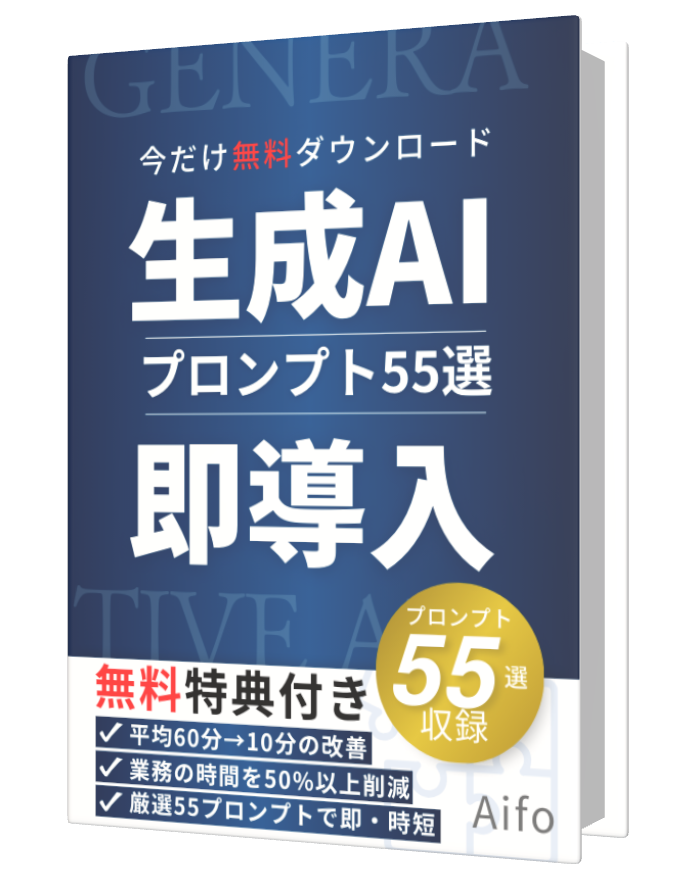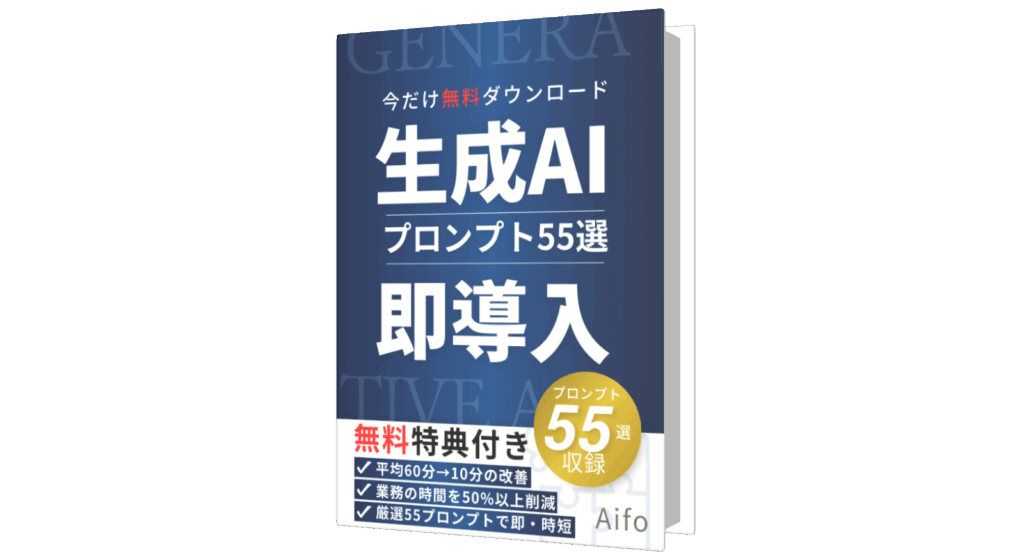「ChatGPT Plusにログインできない!どうして?」
「なんだか最近、ChatGPTの応答がすごく遅いんだけど…」
「『エラーが発生しました』って表示されるけど、どうすればいいの?」
「Plusに課金したはずなのに、無料版のままみたい…」
快適なAI体験を期待してChatGPT Plusを利用しているのに、予期せぬエラーやトラブルに見舞われると困ってしまいますよね。原因がわからず、どう対処すればいいか途方に暮れてしまうこともあるでしょう。
この記事では、ChatGPT Plus利用中に遭遇しやすい一般的なエラーや不具合について、考えられる原因とその具体的な対処法を分かりやすく解説します。
ログインできない問題から、動作が遅い、エラーメッセージが表示される、支払い関連のトラブルまで、様々な状況に対応できるよう情報を網羅しています。この記事を読めば、いざという時に落ち着いて問題を解決できるようになるはずです。
目次
まず確認すべきこと:障害情報と基本的なチェック
何か問題が発生した場合、慌てて色々試す前に、まずは以下の基本的な点を確認しましょう。
- OpenAIの公式障害情報をチェック:
- OpenAI自身がサービス障害やメンテナンス情報を公開している場合があります。
status.openai.com にアクセスし、”ChatGPT” の項目が “Operational”(稼働中)になっているか確認しましょう。”Degraded Performance”(性能低下)や “Major Outage”(大規模障害)などの表示があれば、OpenAI側の問題である可能性が高いです。この場合は、復旧を待つしかありません。(権威性)
- 基本的な再起動:
- ブラウザ/アプリの再起動: 単純な一時的不具合の場合、利用しているWebブラウザやChatGPTアプリを完全に終了させ、再度起動するだけで解決することがあります。
- デバイスの再起動: PCやスマートフォン自体を再起動してみるのも有効な場合があります。
これらの基本的な確認・対処で解決しない場合は、以下の原因別のトラブルシューティングに進みましょう。
原因別トラブルシューティング
原因1:OpenAI側のサーバー障害・高負荷
- よくある症状:
- 応答が極端に遅い、または全く返ってこない。
- 「Something went wrong. If this issue persists please contact us through our help center at help.openai.com.」のような一般的なエラーメッセージが頻繁に表示される。
- 「Error in body stream」のようなネットワーク関連のエラーが出る。
- サービス全体にアクセスできない。
- 原因: OpenAIのサーバーで一時的な障害が発生しているか、世界的なアクセス集中により高負荷状態になっている。Plusユーザーは優先アクセス権がありますが、大規模な障害では影響を受ける可能性があります。
- 対処法:
status.openai.com を確認: やはりこれが第一です。障害情報が出ていれば復旧を待ちましょう。- 時間を置く: 一時的な高負荷の場合、数分~数時間待つと改善されることが多いです。
- SNS等で情報収集: X (旧Twitter)などで「#ChatGPT」や「ChatGPT 障害」などで検索し、他のユーザーも同様の問題を報告していないか確認するのも有効です。
原因2:自身のインターネット接続環境の問題
- よくある症状:
- 応答が遅い、途切れがちになる。
- 接続に関するエラーメッセージが表示される。
- 画像のアップロード/ダウンロードに失敗する。
- 原因: Wi-Fiの電波が弱い、または不安定。契約している回線速度が遅い。ルーターやモデムに一時的な不具合がある。ファイアウォールやVPN、プロキシが通信を妨げている。
- 対処法:
- 接続を確認: Wi-Fiルーターやモデムを再起動してみる。可能であれば有線LAN接続を試す。
- 別のネットワークを試す: スマホのモバイルデータ通信(テザリング)など、別のネットワーク環境でアクセスして問題が再現するか確認する。
- 速度テスト: インターネット回線の速度測定サイトで速度を確認してみる。
- VPN/プロキシ/セキュリティソフトを一時停止: これらが原因でOpenAIへの接続がブロックされている可能性がないか、一時的に無効にして試してみる(※セキュリティリスクを理解した上で自己責任で行ってください)。
- ファイアウォール設定を確認 (職場など): 会社のネットワークなどでは、セキュリティポリシーにより特定のサイトへのアクセスが制限されている場合があります。情報システム部門に確認が必要です。
原因3:ブラウザの問題(キャッシュ、拡張機能など)
- よくある症状:
- ログインページが正しく表示されない、ログインボタンが反応しない。
- 画面の一部が崩れて表示される。
- チャットの応答が表示されない、または表示が遅れる。
- 特定の機能(ファイルアップロードボタンなど)が表示されない、または動作しない。
- 原因: ブラウザに保存されている古いキャッシュやCookieが悪影響を与えている。インストールしているブラウザ拡張機能(特に広告ブロッカー、プライバシー保護系、スクリプト干渉系)がChatGPTの動作を妨げている。ブラウザのバージョンが古い。
- 対処法:
- ブラウザのキャッシュとCookieをクリア: これで解決するケースが非常に多いです。ブラウザの設定メニューから履歴データの削除を選び、キャッシュとCookieをクリアしてみてください。
- シークレットモード/プライベートウィンドウで試す: ブラウザのシークレットモード(プライベートウィンドウ)を開き、そこでChatGPTにログインして問題が再現するか確認します。これで問題が起きなければ、拡張機能が原因である可能性が高いです。
- ブラウザ拡張機能を一時的に無効化: 拡張機能を一つずつ無効にしていき、原因となっているものを特定します。
- 別のブラウザを試す: Google Chromeで問題があればFirefoxやEdgeで試す、など、普段使っていないブラウザでアクセスしてみます。
- ブラウザを最新バージョンに更新: ブラウザが最新版になっているか確認し、古い場合はアップデートします。
原因4:ログイン情報・アカウントの問題
- よくある症状:
- 「メールアドレスまたはパスワードが正しくありません」と表示される。
- 認証エラーが表示される。
- ログインループに陥る(ログインしてもすぐログアウトされる)。
- 原因: メールアドレスやパスワードの入力ミス。Google/Microsoft/Appleアカウント連携で問題が発生している。二要素認証(MFA)の設定やコードに問題がある。アカウントがロックされている(不正アクセス試行など)。(可能性は低いですが)アカウントが削除されている。
- 対処法:
- 入力情報を再確認: メールアドレス、パスワード(大文字/小文字、記号など)を正確に入力しているか確認します。
- パスワードリセット: ログイン画面にある「Forgot password?」リンクから、パスワードの再設定を試みます。
- 連携アカウントを確認: Google/Microsoft/Appleアカウントでログインしている場合は、そちらのアカウント自体に問題がないか(パスワード変更、アカウントロックなど)確認します。
- 二要素認証(MFA)を確認: 認証アプリのコードが正しいか、SMSが受信できているかなどを確認します。デバイスの時刻設定がずれていると認証コードが合わない場合があります。
- 既存記事参照: ログイン問題についてはChatGPTにログインできない?原因別エラー解決・対処法まとめでより詳しく解説しています。
原因5:利用制限(メッセージキャップ)への到達
- よくある症状:
- 「You’ve reached your current usage cap for GPT-4o. Please try again after [時間].」のようなメッセージが表示される。
- プロンプトを入力しても応答が生成されなくなる。
- 原因: ChatGPT Plusのモデルごとのメッセージ数制限(例:GPT-4oで80メッセージ/3時間など)に達したため。これはエラーではなく、仕様上の制限です。
- 対処法:
- 制限解除まで待つ: メッセージに表示された時間(通常3時間後)まで待てば、再び利用可能になります。
- 別のモデルを利用する: モデル選択メニューで、制限に達していない別のモデル(例:GPT-4o miniなど、より制限が緩いか無いモデル)があれば、そちらに切り替えて利用を続けることができます。
- 利用制限についてはChatGPT Plusの機能一覧でも触れています。
原因6:サブスクリプション・支払い関連の問題
- よくある症状:
- Plusに課金したはずなのに、無料版の機能しか使えない(GPT-4モデルが選択できないなど)。
- 「サブスクリプションが見つかりません」のようなメッセージが表示される。
- 突然Plus機能が使えなくなった。
- 原因: クレジットカードの有効期限切れや利用限度額超過などで、月額料金の引き落としが失敗している。サブスクリプションが意図せずキャンセルされている。アプリストア経由(Apple/Google)で購入した場合、アカウント連携に問題が発生している。
- 対処法:
- 支払い情報を確認・更新: OpenAIのサイトにログインし、「My plan」>「Manage my subscription」から支払い管理ページ(Stripe)を開き、登録されているクレジットカード情報が最新か、有効期限が切れていないか確認・更新します。(手順詳細はChatGPT Plus料金ガイド参照)
- サブスクリプション状況を確認: 同じく「My plan」で、サブスクリプションが「Active」になっているか確認します。キャンセルされている場合は再契約が必要です。
- アプリストアのサブスクリプションを確認: iPhone/Androidアプリから登録した場合は、App Store/Google Playのサブスクリプション管理画面で、ChatGPT Plusの契約が有効になっているか確認します。
- アカウントを確認: 複数のGoogle/Appleアカウントを持っている場合、意図しないアカウントでPlusを契約してしまっている可能性もあります。
特定の機能が使えない場合
「ログインはできるし、テキストでの会話は問題ないけど、画像生成だけできない」「データ分析機能を使おうとするとエラーが出る」といった、特定の機能に関するトラブルもあります。
- 考えられる原因:
- その機能に一時的な障害が発生している(
status.openai.comを確認)。
- その機能固有の利用制限に達している(画像生成枚数など)。
- アップロードしたファイル形式が対応していない、またはファイルが破損している(データ分析)。
- プロンプトがコンテンツポリシーに違反している(画像生成)。
- 対処法:
- まずは基本的な対処法(再起動、キャッシュクリア、時間をおく)を試します。
- 各機能の詳細ガイド記事や、機能別のエラー対処記事を参照します。
それでも解決しない場合:OpenAIサポートへの問い合わせ
上記すべての対処法を試しても問題が解決しない場合は、OpenAIのサポートに問い合わせることを検討しましょう。
- ヘルプセンター (
help.openai.com) を確認: まず、同様の問題に関するFAQや記事がないか検索します。
- チャットウィジェットを利用: ヘルプセンターの右下にあるチャットアイコン(吹き出しマーク)をクリックし、ボットとの対話を開始します。問題を解決できない場合、人間のサポート担当者に繋がる(または問い合わせフォームが案内される)ことがあります。
- 問い合わせ時のポイント:
- どのメールアドレスで登録しているか。
- いつから問題が発生しているか。
- 具体的にどのような操作をして、どのようなエラーメッセージが表示されるか。
- 試した対処法。
- (可能であれば)スクリーンショット。 これらの情報を具体的かつ詳細に伝えることが、スムーズな解決への近道です。
- コミュニティフォーラム (
community.openai.com) を参照: 他のユーザーが同様の問題を報告し、解決策を共有している場合があります。
注意点: サポートからの返信には時間がかかることがあります。また、複雑な技術的問題でない限り、基本的なトラブルシューティングはまず自分で行うことが推奨されます。
まとめ:落ち着いて原因を特定し、適切な対処を
ChatGPT Plusでエラーやトラブルが発生すると焦ってしまいがちですが、多くの場合、原因を特定し、適切な対処を行えば解決できます。
- まずは公式の障害情報を確認する。
- ネットワーク環境やブラウザ環境など、自分側の問題がないかチェックする。
- ログイン情報や支払い情報に間違いがないか確認する。
- 利用制限に達していないか確認する。
- それでも解決しない場合は、ヘルプセンターやサポートを活用する。
この記事を参考に、落ち着いて一つずつ原因を探り、問題を解決への糸口を見つけていただければ幸いです。